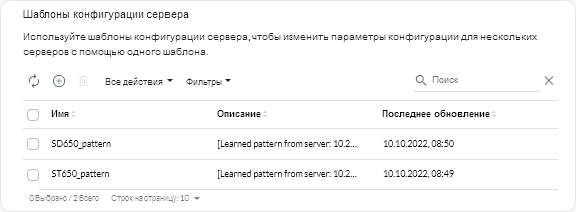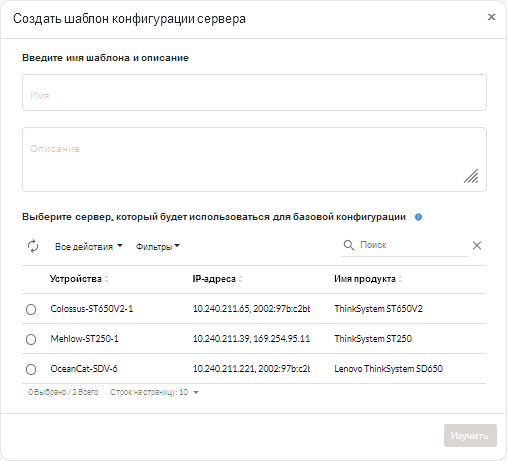Перенос шаблона конфигурации сервера с существующего сервера
Шаблоны конфигурации сервера определяют характеристики конфигурации для сервера определенного типа. Можно создать шаблон сервера путем переноса параметров с существующего сервера
Перед началом работы
- Прежде чем создавать шаблон конфигурации сервера, внимательно ознакомьтесь с соображениями по конфигурации сервера (см. раздел Замечания по развертыванию обновлений).
- Убедитесь, что сервер, который вы хотите использовать для создания шаблона, в сети.
- Выявите группы серверов, одинаковых по составу оборудования и настраиваемых одинаковым образом. Используя шаблон сервера, можно развертывать одинаковые параметры конфигурации для нескольких серверов, то есть можно централизованно управлять общей конфигурацией.
Чтобы создать шаблон с переносом конфигурации существующего сервера, выполните следующие действия.
После завершения
На карте Шаблоны можно выполнить следующие действия.
- Просмотрите сведения о шаблоне, щелкнув соответствующую строку.
- Копируйте выбранный шаблон, нажав значок Копировать (
).
- Измените параметры конфигурации в шаблоне: для этого щелкните строку соответствующего шаблона для отображения сведений о нем, внесите необходимые изменения и нажмите Сохранить.
По умолчанию все полученные параметры включены в шаблон. Можно исключить параметры из шаблона, выбрав Включить параметры в шаблон или исключить их из него и очистив параметры, которые не требуются в шаблоне. Очищенные параметры (помеченные для исключения) выделяются желтым цветом. При нажатии Сохранить отобразятся только параметры, включенные в шаблон. Если параметры были исключены, их можно снова включить, для чего следует нажать Включить параметры в шаблон или исключить их из него и Показать исключенные параметры, а затем выбрать параметры, которые требуется включить. Выбранные параметры (помеченные для включения) выделяются зеленым цветом.
Прим.Проверка соответствия выполняется только на основании включенных параметров. Исключенные параметры не проверяются.При сохранении измененного шаблона XClarity Orchestrator выполняет проверку соответствия на серверах, которым назначен соответствующий шаблон, чтобы определить, соответствует ли конфигурация сервера шаблону. Затем можно развернуть измененный шаблон на серверах, не соответствующих требованиям (см. раздел Назначение и развертывание шаблона конфигурации сервера).
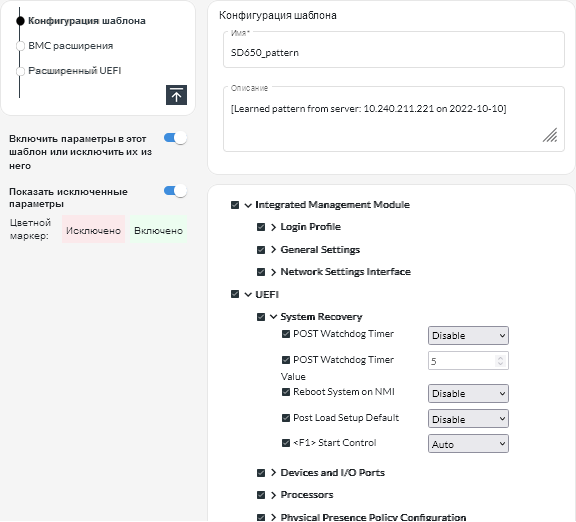
- Скопируйте шаблон конфигурации, выбрав строку соответствующего шаблона для отображения сведений о шаблоне и нажав Сохранить как.
- Удалить выбранный шаблон, нажав значок Удалить (
).
Если шаблон назначен одному или более серверов, отображается диалоговое окно со списком соответствующих серверов. После подтверждения запроса на удаление назначение шаблона серверам отменяется.
Прим.Невозможно удалить шаблон, который активно развертывается на серверах. - Назначьте и разверните шаблон на одном или более целевых серверов (см. раздел Назначение и развертывание шаблона конфигурации сервера).